Dica 1: como identificar portas fechadas
Dica 1: como identificar portas fechadas
Qualquer programa que use locaisrede ou internet, faz através de qualquer porta. Uma porta é um endereço de sistema lógico, uma localização de memória através da qual os dados são trocados. Fechado são aqueles portos, com o qual você não pode criar uma conexão. A razão pode estar nas configurações do firewall do seu computador ou no servidor do provedor. Normalmente, os assinantes podem aprender sobre isso de seu operador, ou com a ajuda de programas adicionais.

Instruções
1
Execute o programa, que será o servidor paradados. Em outras palavras, para verificar a disponibilidade ou a abertura da porta, você precisa de um programa que conecte clientes da rede. Por exemplo, você quer jogar um jogo em rede. Então, você precisa criar um servidor para este jogo em seu PC, ao qual outros jogadores serão conectados. O mesmo acontece com outros programas projetados para funcionar na rede.
2
Clique no botão "Iniciar" e abra o menu "Executar". Na linha de comando, digite cmd, então você abre o console do sistema Windows. Em uma janela preta, digite netstat -b - isso irá começar a verificar as portas atualmente abertas e usadas com o nome dos processos. Você verá uma lista na forma de colunas com os cabeçalhos: Nome, Endereço local, Endereço externo, Status. O nome indica o nome do protocolo de comunicação, TCP ou UDP. Também nesta coluna é escrito o nome do processo associado a esta conexão.
3
O endereço local é o seu computador e o número da portasobre isso. O endereço externo indica o computador com o qual a conexão atual está estabelecida. A coluna "Status" pode conter a entrada estabelecida, o que significa que a porta foi aberta com êxito e a conexão está estabelecida. Mensagens fechadas, Close_wait significam que a troca de pacotes foi concluída com sucesso. Todos os outros portos estão atualmente inativos e fechados, ou seja, eles não realizam qualquer troca de dados.
4
Observe que a análise do netstat afeta apenas o seu computador e não se aplica aos servidores do provedor de serviços da Internet. Isso significa que você não pode, desta forma, descobrir o bloqueado portos. A maioria das empresas proíbe o uso deprogramas para ouvir ou escanear portas. No entanto, sabendo o número exato e querendo determinar a porta fechada ou abrir, você pode usar os serviços de verificação on-line.
5
Inicie qualquer navegador e vá para a páginahttp://www.whatsmyip.org/port-scanner/ ou http://portscan.ru. Digite o número que lhe interessa na janela da ferramenta de verificação e pressione o botão Enter ou Check. Após alguns segundos, você receberá uma resposta sobre a disponibilidade ou indisponibilidade da porta.
Dica 2: como identificar portas abertas
Enquanto seu computador estiver funcionando,Os aplicativos podem funcionar nos chamados "ouvindo" as portas de rede. Este é o processo no qual uma porta dedicada está sempre aberta, pronta para estabelecer uma conexão de rede e receber / transmitir dados. Rede aberta portos potencialmente pode ser uma ameaça à segurançaseu sistema. Conhecer a lista de portas abertas irá ajudá-lo a configurar corretamente o firewall e minimizar o risco de penetração do exterior. Para determinar as portas abertas, você pode usar o netstat do utilitário de console, que está incluído em qualquer entrega do sistema operacional Windows.

Você precisará
- Computador de mesa ou laptop com o sistema operacional Windows instalado.
Instruções
1
Você precisa iniciar a linha de comando. Abra o menu Iniciar e selecione Todos os Programas.
2
Na lista de programas instalados que se abre, abra a pasta "Padrão". Localize e inicie o programa Command Line.
3
No prompt de comando, digite e executeo comando netstat -a | encontre "LISTENING". O resultado do comando será uma lista de portas abertas para todas as interfaces de rede do seu computador com o protocolo de interação.
4
Revise a lista. Os números das portas abertas estão localizados na segunda coluna, juntamente com os endereços das interfaces de rede no formato [endereço da interface de rede]: [número da porta].
Dica 3: como verificar a disponibilidade da porta
A solução da tarefa de verificar a disponibilidade da porta emO sistema operacional Microsoft Windows 7 pode ser encontrado no cliente Microsoft Telnet, que permite que você estabeleça uma conexão TCP com o nó local 127.0.0.1 através da porta a ser digitalizada.

Instruções
1
Ligue para o menu principal do sistema operacional Microsoft Windows 7 clicando no botão "Iniciar" e especifique o valor do telnet no campo de pesquisa para executar a operação de início do cliente.
2
Clique no botão "Localizar" e clique com o botão direito do mouse no menu de contexto do elemento telnet.exe encontrado.
3
Especifique o comando "Executar como administrador" e confirme sua escolha na janela de consulta "Controle de Conta de Usuário" que se abre, clicando no botão "Sim".
4
Especifique o valor da senha do administrador na janela exibida da consulta do sistema para confirmar sua autoridade ou use o método alternativo de lançamento do cliente.
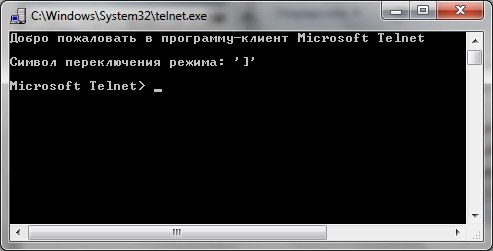
5
Ligue para o menu principal do sistema operacional clicando no botão "Iniciar" e especifique o valor de cmd.exe no campo de texto da seqüência de pesquisa.
6
Clique no botão "Localizar" e clique com o botão direito do mouse no menu de contexto do item encontrado.
7
Especifique o comando "Executar como administrador" e confirme sua escolha, inserindo o valor da senha na janela aberta do pedido do sistema.
8
Especifique o valor de telnet no campo de texto da linha de comando e pressione a tecla de função Enter para confirmar a execução do comando.
9
Digite o valor o ou abra 127.0.0.1 na janela aberta do interpretador de comando do cliente Microsoft Telnet e confirme a execução do comando pressionando a tecla de função Enter.
10
Aguarde até que a janela do cliente seja limpa (caso(se a porta local não estiver disponível) e use os seguintes comandos para determinar os parâmetros necessários: - / h - para ajuda, - c - para encerrar a conexão ativa, - você - para redefinir parâmetros - d - para exibir os parâmetros - st - para exibir o status atual - o número da porta - para se conectar à porta selecionada - para enviar a linha selecionada para o servidor q para encerrar o conjunto de clientes para determinar o estado atual não é necessário amplamente considerada como um dos parâmetros.

Dica 4: Como visualizar portas fechadas
Quando você se conecta à Internet, o sistema operacional aloca programas que funcionam com a rede portos, através do qual o recebimento e envio de dados. A porta pode ser aberta ou fechada. Às vezes, o usuário precisa verificar o status das portas.

Instruções
1
Quando uma porta é considerada aberta, significa que ela está sendo usada atualmente por algum programa. Para se conectar à rede, mais de 65.000 portas podem ser usadas. Aqueles portos, que não são usados atualmente, estão fechados. É por isso que parece fechado portos como tal, é impossível analisar as conexões de rede abertas portos.
2
Como ver qual portos no computador estão abertos? Para fazer isso, abra um prompt de comando (console): "Iniciar" - "Todos os Programas" - "Padrão" - "Linha de Comando". Na janela preta resultante (você pode configurar sua aparência), digite netstat -aon e pressione Enter. Aparece uma lista de conexões de rede atuais. A primeira coluna indica o tipo de protocolo de rede - TCP ou UDP, no segundo você verá os endereços locais.
3
Preste atenção aos números nas linhaso endereço local depois dos dois pontos, este é o número de portas abertas no seu computador. Como você sabe quais programas eles abrem? Para fazer isso, preste atenção na última coluna - PID. Este é o ID do processo. Sabendo disso, você sempre pode descobrir o nome do processo ao qual pertence. Para fazer isso, digite o comando tasklist na mesma janela do console. Uma lista de processos em execução no computador é exibida. Na segunda coluna, encontre o identificador de interesse para você, à esquerda dele estará o nome do processo.
4
Existem situações em que você precisa forçarabra algum tipo de porta no firewall - isto é, abra-a para conexão. Se for um firewall padrão do Windows, você poderá trabalhar com ele por meio do console. Portanto, para abrir uma porta, basta digitar o comando netsh firewall add portopening no sistema TCP 45678 no console e pressionar Enter. Neste exemplo, a porta TCP 45678 será aberta.
5
Para fechar uma porta aberta, você deve digitaro comando do console é netsh firewall delete portopening TCP 45678. Neste exemplo, a porta aberta anteriormente é fechada. Você pode ver as configurações do firewall digitando o comando etsh firewall show config.
6
O firewall pode ser forçosamentefechar uma porta específica, isto é, geralmente proibir programas para abri-lo? É possível, mas não há sentido nisso. Os programas de qualidade do Trojan escolhem a porta que abrem de forma aleatória, por isso é impossível adivinhar qual porta deve ser fechada para proteger contra esse ou aquele trojan.
7
Feche tudo "extra" portos também é impossível, como no trabalho na Interneto navegador usa não apenas a porta 80, mas outros. Portanto, em primeiro lugar, você deve configurar a lista de aplicativos confiáveis e, em segundo lugar, procurar na lista de conexões de console por atividade de rede suspeita do computador. Também é útil ativar o log de conexão nas configurações do firewall.
Dica 5: Como determinar a porta do programa
Uma porta de software é um número condicional de 1 para65535, que mostra a qual aplicativo o pacote de dados está endereçado. A porta que funciona com o programa é chamada de aberta. Deve ter em mente que, no momento, qualquer porta pode trabalhar com apenas um programa.

Instruções
1
Obter uma lista de portas abertas e associadaseles podem ser aplicados de maneiras diferentes. Se você quiser usar as ferramentas do Windows, chame a linha de comando com uma combinação dos atalhos do Win + R e digite o comando cmd. Na janela do console que se abre, digite netstat -a -n -o
2
O programa exibe uma lista de conexões ativas. A coluna "Endereço local" indica o endereço de rede do seu computador e, através do cólon, o número da porta ocupado por algum aplicativo. A coluna "Endereço externo" exibe o IP do computador remoto e o número da porta com o qual este aplicativo se comunica. A coluna PID contém o número de identificação do processo. Encontre a porta que lhe interessa e anote o PID associado.
3
Aplique uma combinação de hotkeysCtrl + Alt + Delete e na janela "Windows Security" que aparece, clique em "Task Manager". Este serviço pode ser iniciado de forma diferente: chame a janela de comando com a combinação de Win + R e digite o comando taskmgr. No menu Exibir, selecione a opção "Selecionar colunas" e selecione a caixa de seleção ao lado de "Processo de identidade (PID)". Encontre o número do processo que lhe interessa na coluna PID e na coluna "Nome da imagem" - o nome do programa que usa a porta correspondente.
4
Você pode encontrar as portas ativas e associadasaplicativos que usam scanners de porta de software, por exemplo, TCPView. É distribuído gratuitamente. Baixe o utilitário do site do desenvolvedor e desembalhe o arquivo. Após o lançamento na coluna Processo, o programa exibe os nomes de todos os processos ativos, nas colunas da Porta Local e da Porta Remota, os números de portas entre os quais os pacotes são trocados, ou seja, no seu computador e em um computador remoto.
5
Por padrão, as informações são atualizadas sempre.em segundo lugar, mas você pode alterar isso selecionando Atualizar velocidade no menu Exibir. Novas conexões são destacadas em verde, excluídas - em vermelho. A mudança no estado do ponto está marcada em amarelo. Para fechar a conexão, clique com o botão direito do mouse sobre ele e selecione Fechar conexões no menu suspenso.







